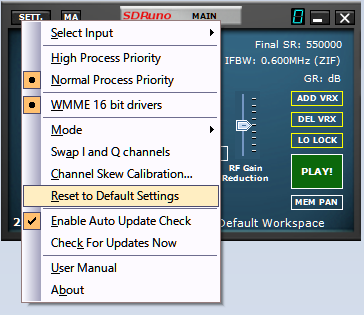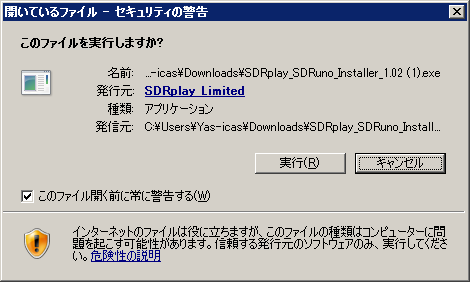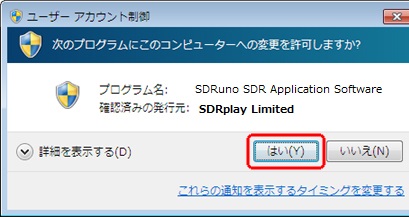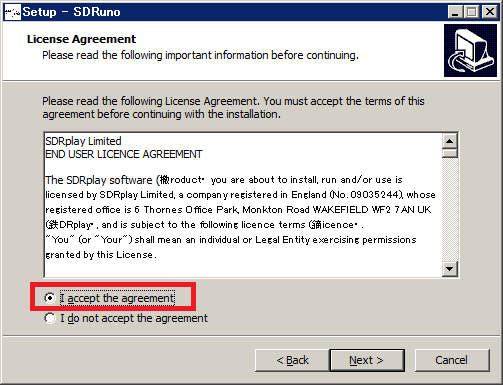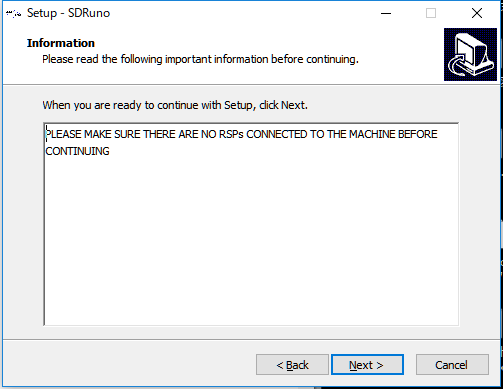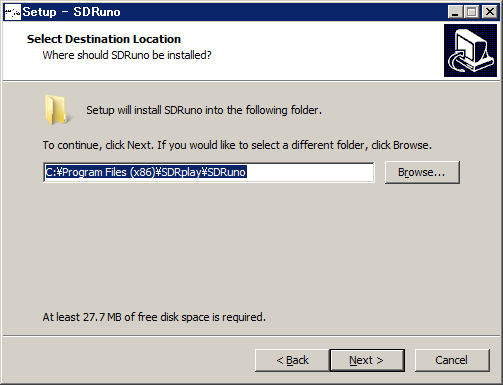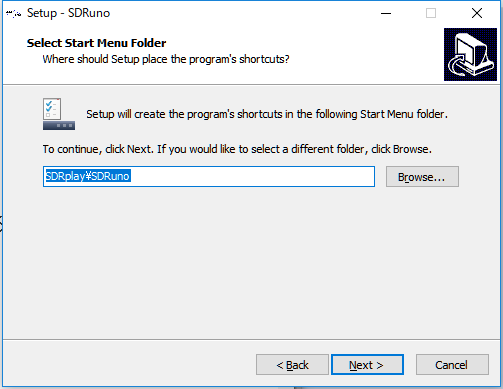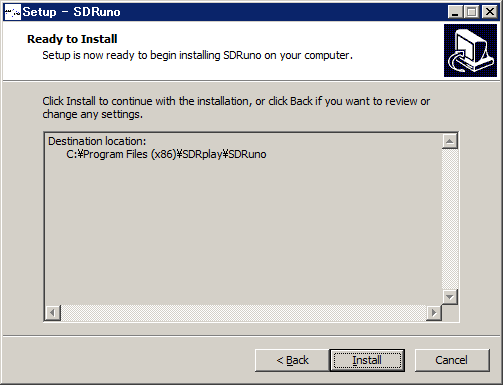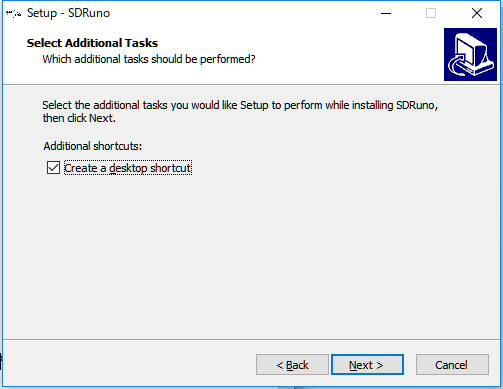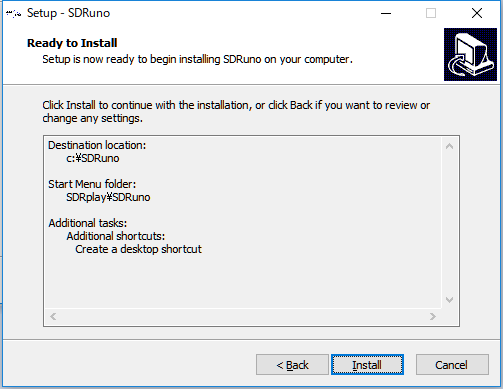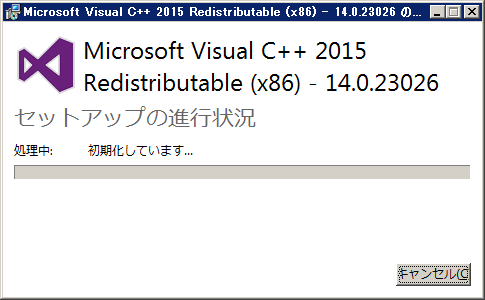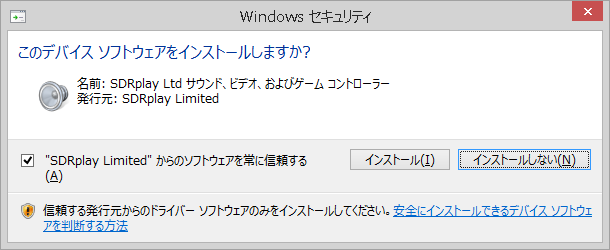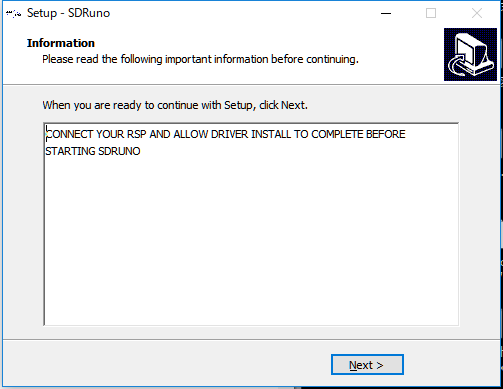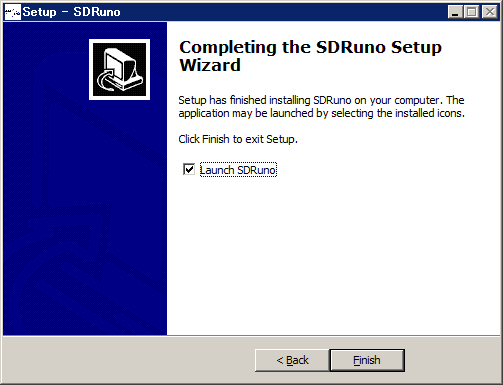RSP1A/2用ネイティブSDRソフト SDRunoのインストール方法
2018年1月13日時点 Version 1.22
Prepared by ICAS Enterprises
SDRunoのダウンロード
こちらのリンクを参考にして、ダウンロードを行ってください。
http://icas.to/sdrplay/SDRuno/index.htm
メモ: SDRunoの古いバージョンをすでにインストール済みの場合は、そのまま上書きされても構いません。若しくは、一旦アンインストールされてから、新しいバージョンをインストールしてください。尚、インストールしても上手く動作しない場合は、MAIN->OPT->Reset to Default Settings を実行して、一旦レジストリーをクリアしてください。(上書きインストール、クリーンインストールいずれの場合でも、Workspaceに保存されているレイアウト設定は消去されます。将来のアップデートではレイアウト設定を保存できる仕様になる予定です。)
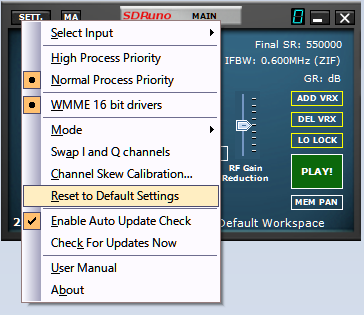
ダウンロード後、SDRplay_SDRuno_Installer_1.xx.exeをダブルクリックしてインストールを開始します。
Windows 7の場合は、次の画面が表示される場合がありますので、
「実行」をクリックします。Windows 8/8.1は、その次の画面からスタート
します。
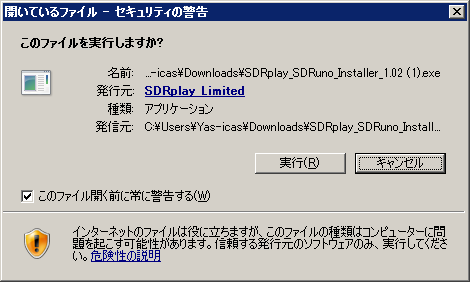
次の画面が表示されますので、「はい」をクリックします。Windows 10では、「このアプリがデバイスに変更を加えることを許可しますか?」と表示されます。
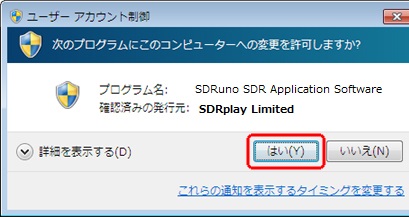
次の画面が表示されます。「I accept the agreement」にチェックを入れ
「Next」をクリックします。
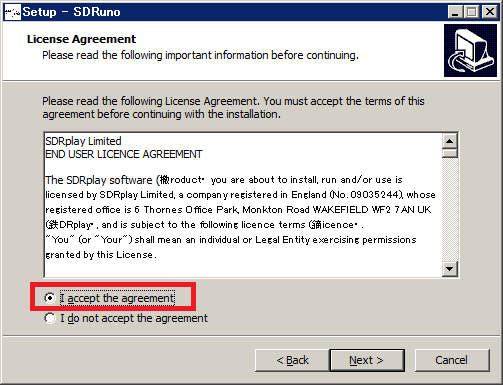
次の画面では、 「Next」をクリックします。
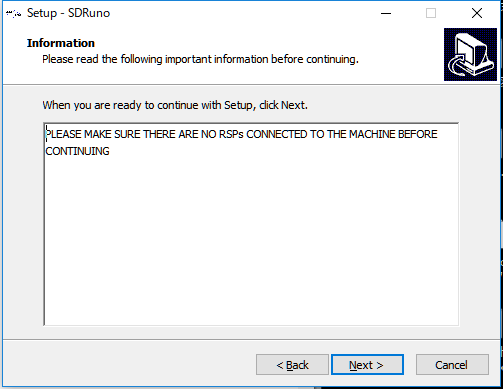
次の画面では、SDRunoをインストールするフォルダーを指定します。
初期値以外を設定する場合は、「Browse」を使用してインストールするフォルダーを指定してから、「Next」をクリックします。
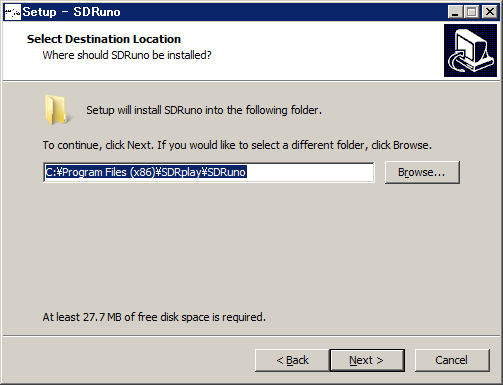
次の画面では、スタートメニューフォルダーにショートカットを作成するパスを選択します。(通常はそのままで問題ありません。)確認後、「Next」をクリックします。
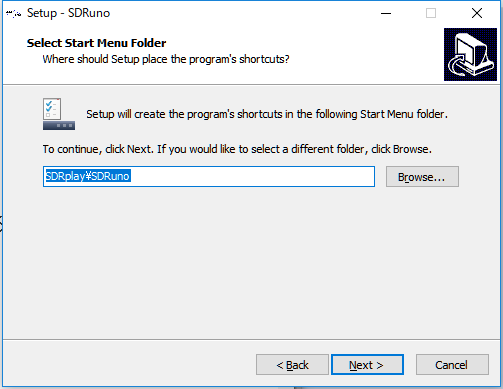
次の画面では、「Install」をクリックします。
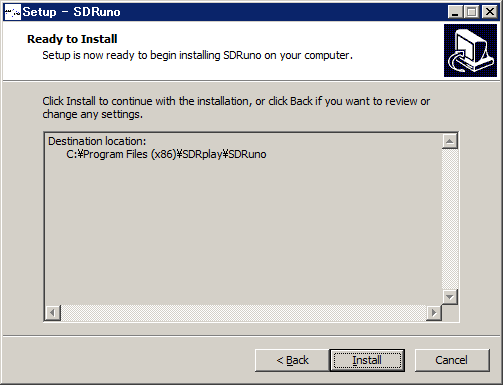
次の画面では、デスクトップ上にショートカットを作成するかどうか尋ねてきます。作成する場合は、そのままチェックを残したままにし、「Next」をクリックしてください。作成しない場合は、チェックを外してから「Next」をクリックしてください。
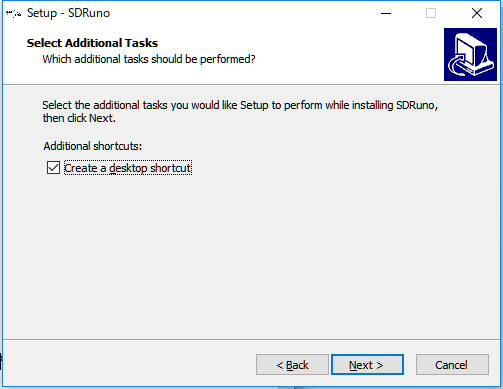
次の画面では、インストールフォルダー等の確認が出ます。そのままでOKな場合は、「Install」をクリックしてインストールを開始します。OKでない場合は、「Back」で必要画面まで戻り訂正してください。
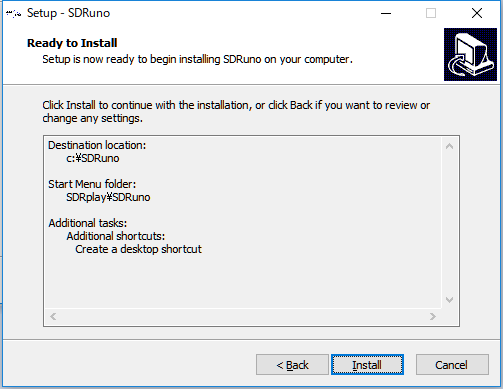
以下の画面は、Visucal C++がインストールされていないPC
で表示される場合があります。すでにインストールされている場合は表示されません。
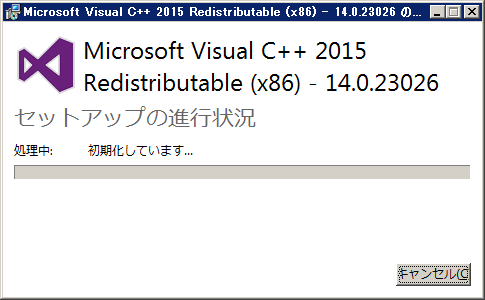
次の画面が表示されます。(すでにドライバーがインストールされているPCでは表示されない場合があります。)「インストール」をクリックします。
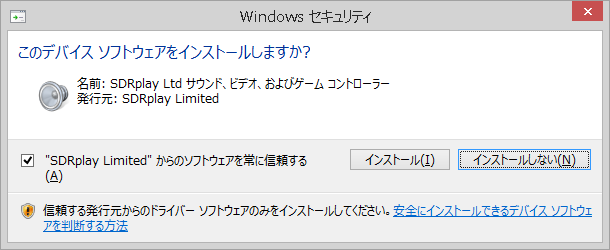
インストールが終了すると、以下の情報画面が表示されます。
SDRunoを起動する前に、RSP受信機をUSBポートに接続
してくださいという旨です。「Next」をクリックします。
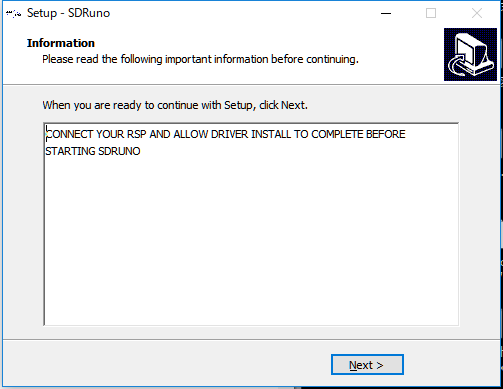
これで、SDRunoのインストールが終了しました。
「Launch SDRuno」をチェックしたまま「Finish」をクリックするとSDRunoのメイン画面が表示されます。チェックを外して「Finish」
をクリックすると、単にインストールが終了しますので、SDRunoを起動するには、スタートメニューのSDRplayもしくはSDRuno起動アイコンから起動してください。
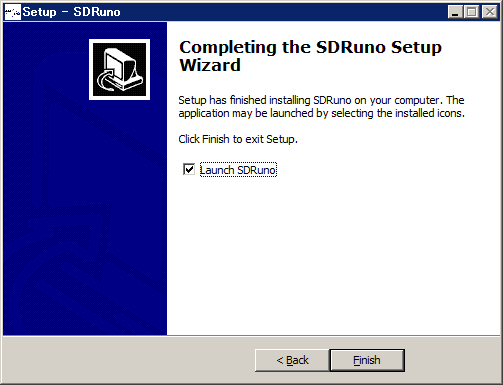
リンク
●SDRunoダウンロード方法(日本語)
●RSP1A用SDRuno日本語ユーザーズマニュアル
●RSP2用SDRuno日本語ユーザーズマニュアル
●SDRuno 英語ユーザーズマニュアル
===END===